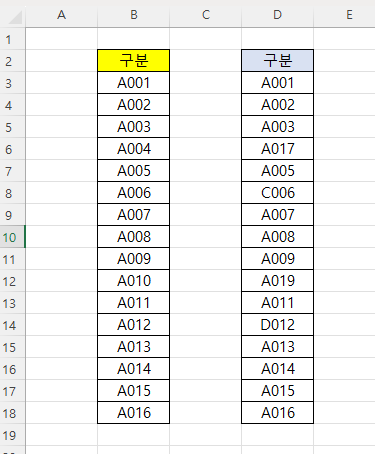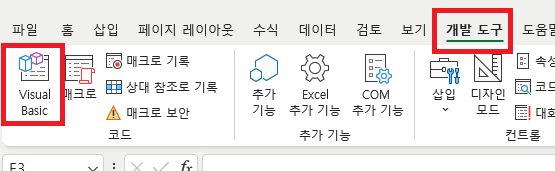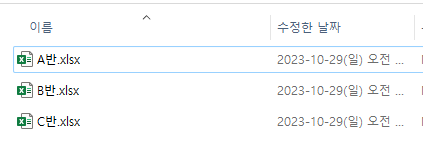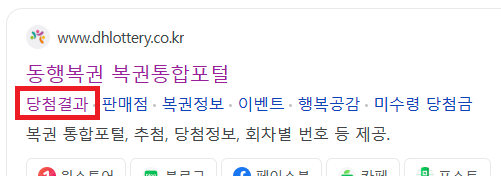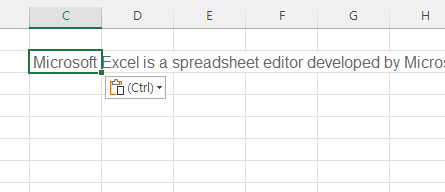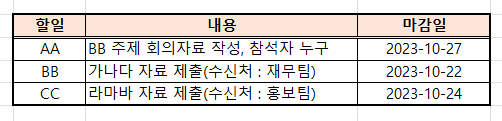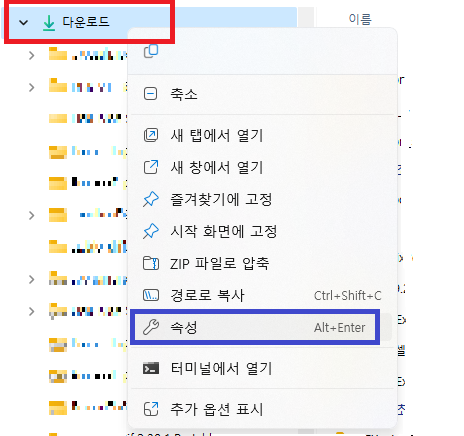[ 들어가며 ] 엑셀로 취합을 하다보면데이터가 추가, 삭제, 수정되는 경우가 있습니다.취합하는 입장에서는 어느 부분이 달라졌는 지 확인하기가 쉽지 않습니다. 이럴경우 간단하게달라진 부분을 확인하는 방법을 알아보겠습니다.※ 범위 비교하는 VBA 코드를 참고하시려면 VBA로 입력받은 두 범위 비교하기 [ 달라진 부분 찾아내기 ] 아래 그림과 같이간단하게 두 개의 데이터가 있다고 가정을 해보겠습니다. 몇 줄 되지 않는 데이터지만직관적으로 어느부분이 달라졌는지 확인하기가 쉽지 않고만약 순서마저 뒤죽박죽이라면해당 데이터가 있는 지 없는 지 하나 하나 찾아봐야 합니다. 간단하게 [ 조건부 서식 ]을 활용하여어떤 데이터가 서로 다른 지확인해 보겠습니다. 방법은 간단합니다.[ COUNTIF() 함수 ]와 [ 조건부 ..